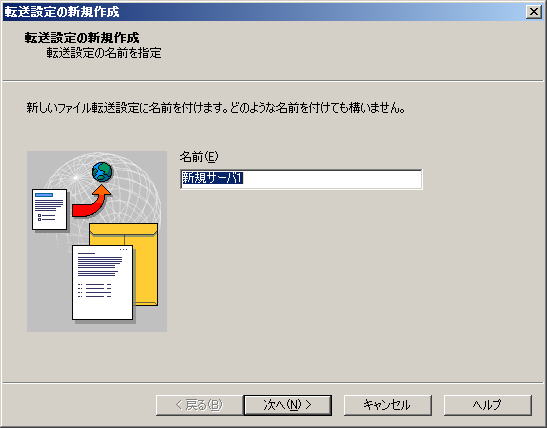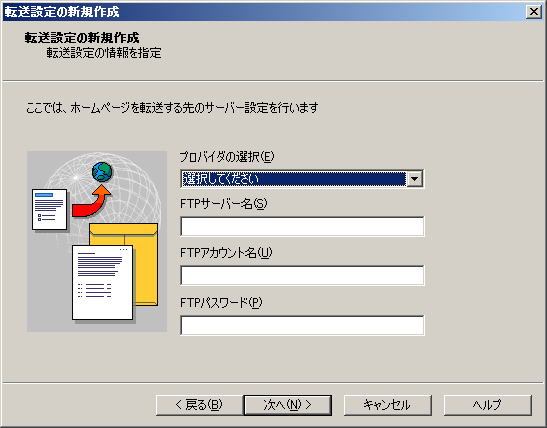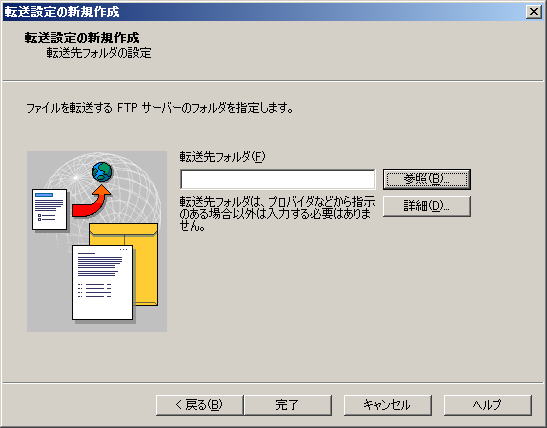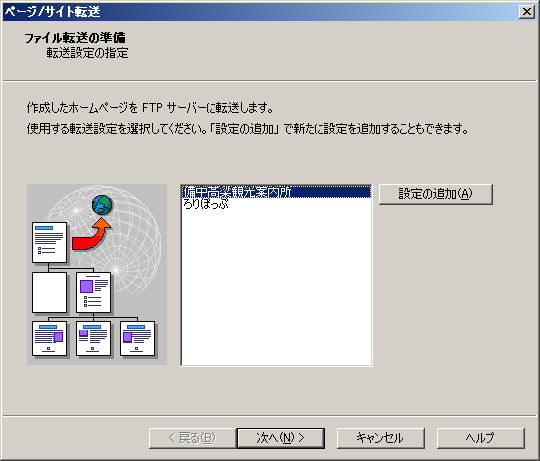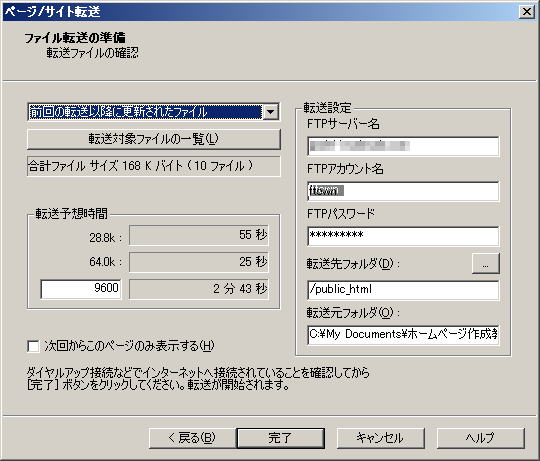ホームページビルダーを使ったファイルのアップロード
さて、いよいよ今まで作ったホームページをインターネット上にアップロードして
行きましょう。
インターネット上にホームページを公開するには、ホームページを公開するためのスペースが
必要となります。インターネットに接続できる環境がある場合は通常契約しているプロバイダー
がホームページスペースを提供していますので今回はそちらにファイルをアップして行きましょう。
ホームページビルダーでファイルをアップロードするにはサイト転送というボタンを使用します。
このサイト転送ボタンには2種類があり、左側のボタンは現在編集中のページのアップロード
右側のボタンはサイト内のすべてのファイルの転送ボタンとなります。
初期状態では各プロバイダーの環境にあった設定がされていませんのでまずはボタンを押して
初期設定をして行きましょう。
1.サイト転送ボタンを押すと「転送設定の新規作成」画面が現れますので「名前(E)」の欄に
任意の名前(プロバイダー名など)を入力して「次へ」を押します。
2.するとサーバーの設定画面が現れますのでプロバイダーから割り当てられた
「FTPサーバー名」
「FTPアカウント名(IDなど)
「FTPパスワード」
を入力して「次へを押します。
3.つぎにサーバー側の転送先フォルダを設定します。
転送先フォルダの名前はプロバイダーによってまちまちですが主には
「public_html」もしくは「html」「www」などといったファイル名がついています。
通常プロバイダーのFAQコーナーなどにどのフォルダにアップロードすれば良いか
書いてあるのでそちらを参照して下さい。
4.フォルダの選び方は「参照(B)」をクリックすると下のような注意のダイアログが出てきますので
ネットに接続した状態でOKを押します。
すると下のような画面が出てきますのでここの場合は「public_hrml」を選択して
OKを押します。
これでサーバーの設定が完了しました。
今度は実際にファイルをサーバー側に転送します。
まずはボタンを押すと下のような画面が出てきますので
今設定した名前をクリックして「次へ」を押します。
すると下のような画面に変わりますのでネットに接続しているのを確認の上
OKを押して下さい。
これでファイルのアップロードの完成です。
以後ファイルを編集する場合、各ページにまたがる場合はボタンを
1ページのみの場合はを使用することによりファイルのアップロードが出来ます。
Copyright(C) 2001 備中高梁観光案内所